Бесплатные 3D Модели
Как создать глубину резкости в Blender?
Автор: Larissa Mori
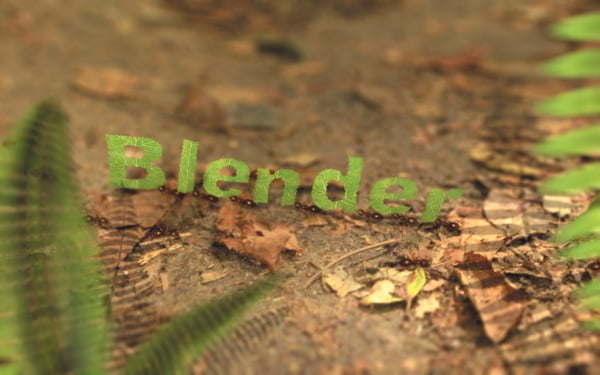
Эффект, о котором пойдёт речь, называется глубина полей резкости, что сокращённо (от англ. depth of field) DoF. Это результат прохождения света через апертуру камеры и то как он фокусируется на матрице или фотоплёнке. Первый метод имитации DoF — это фотореалистичный метод, когда используется рендер движок, для просчёта эффекта, что занимает много сэмплов сцены, из разных позиций сцены, таким же образом как и лучи света падают на линзу реальной камеры. Второй метод называется DoF с пост-обработкой. Обработка этим методом выполняется на этапе пост-обработки при помощи графического редактора — приложение, которое может комбинировать изображение из разных источников.
В Blender при использовании встроенного рендер движка, предпочтительнее использовать метод пост-обработки DoF. Причина этому в том, что Blender использует встроенный редактор, который выполняет эту задачу последовательно и устраняет некоторые недостатки.
Способ, которым можно создать DoF в пост-обработке заключается в использовании фильтров размытия (blur), чтобы размыть визуализированное изображение управляемым способом. Таким образом, области, которые должны быть размыты — будут размыты, но остальные участки останутся в фокусе. Этого можно достичь при использовании прохода Z-Depth — изображения, которое содержит глубину каждого пикселя, в качестве отдельного канала, определяемым камерой или фокусной точкой. При помощи рендер прохода Z-Depth вы можете управлять силой фильтра размытия в соответствии с глубиной каждого пикселя.
К счастью для нас, Blender выводит канал Z-Depth по умолчанию, поэтому нам не нужно рендерить его отдельно. Для того, чтобы получить правильные значения Z-Depth, нам нужно установить фокусную точку, на том участке изображения, который должен оставаться в фокусе.
Установка фокусного расстояния DOF для камеры
Выберите объект для камеры, чтобы использовать его в качестве фокусной точки для DOF.Мы могли бы выбрать уже существующий в сцене объект, но тогда точка фокусировки будет находиться в центре нашего объекта, вместо того, чтобы располагаться на ближайшей к камере поверхности. Чтобы решить эту проблему, добавьте новый Empty в сцену и разместите его на поверхности объекта, на котором вы желаете сфокусироваться. Назовите Empty «CameraDof» и присвойте его в качестве точки фокусировки DOF в настройках камеры.

Ориентация камеры
Далее мы направим камеру так, чтобы она отслеживала CameraDof Empty. Чтобы сделать это, мы вручную выставим камеру так, чтобы она была обращена к Empty, но для анимации этот способ будет не практичен. Простое решение это добавить ограничитель (constraint) Track To для камеры. Выберите камеру и в панели редактора выберите вкладку Constraints, затем добавьте ограничитель Track To с соответствующими настройками, чтобы отслеживать перемещение empty.

Настроим нодовый редактор
Когда ваша камера будет настроена и Empty размещён в нужном месте, переключите ваш 3D View на Node Editor. Убедитесь, что включён Compositing в настройках рендера. Установите Node Editor в режим Compositing и включите Use Nodes. По умолчанию вход должен быть напрямую подключён к выходу (input и output соответственно). Добавьте фильтр Defocus, подключите его так, как показано, между нодами input Render Layers и output Composite. Затем настройте их так, чтобы добиться желаемого результата. Можете использовать значения, которые показаны ниже в качестве начальных параметров.
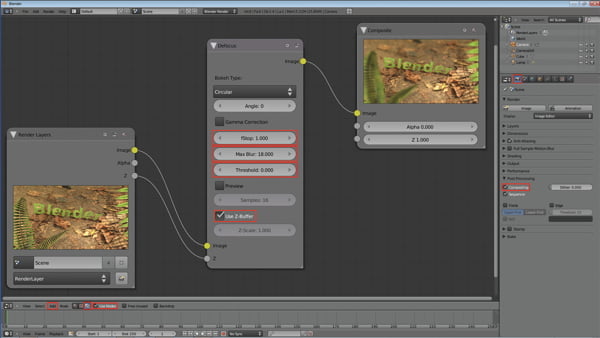
Урок был взят и переведён с сайта: 3dartistonline.com.












